【摘要】:格式设置主要包括字体、字号、特殊效果、对齐方式以及字体颜色、背景填充颜色等。利用“字体”工具栏可进行设置。需要注意的是,设置行高后对所有行均有效,而设置列宽仅对选中的列有效。因此,单元格行高均相同,而列宽可以根据单元格内的数据宽度设置为不同的值。单击“取消隐藏列”,出现如图2-36所示的“取消隐藏列”对话框,重新将隐藏列前的复选框选中即可显示该列。而取消列的冻结后,该列的位置不会恢复到原位置。
2.7.3 表数据的格式设置
格式设置主要包括字体、字号、特殊效果、对齐方式以及字体颜色、背景填充颜色等。利用“字体”工具栏可进行设置。如图2-34所示。
另外,还可对单元格的行高和列宽进行设置。最简单的方法是采用鼠标拖动的方法,将鼠标放到两行或两列之间,然后拖动鼠标至合适的高度或宽度即可。采用鼠标拖动的方法不能精确设置行高或列宽。要想精确设置行高或列宽,单击“记录”组的“其他”命令,如图2-35所示,选择“行高”或“列宽”命令,输入具体数值即可。需要注意的是,设置行高后对所有行均有效,而设置列宽仅对选中的列有效。因此,单元格行高均相同,而列宽可以根据单元格内的数据宽度设置为不同的值。
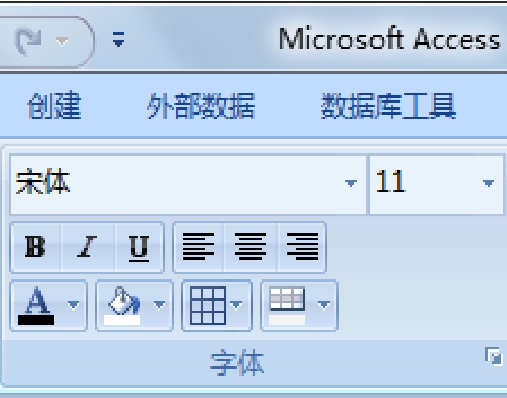
图2-34 “字体”组工具栏
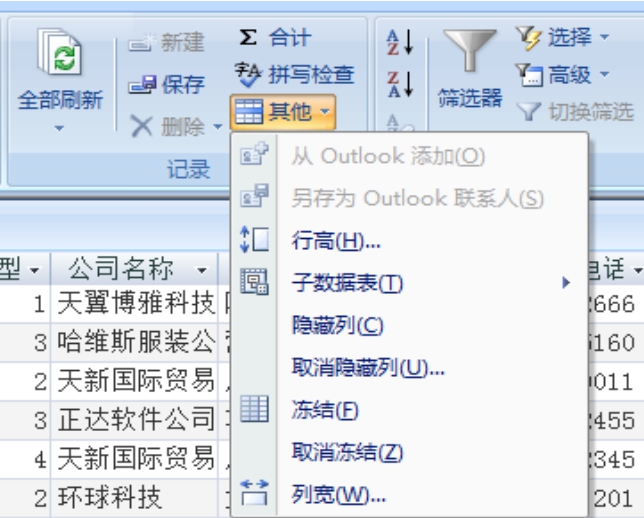
图2-35 行高和列宽的精确设置
在图2-35中,我们还可以利用“隐藏列”命令隐藏某个列或某几列。要想隐藏列,首先用鼠标单击某一列顶部(字段名称处),或用鼠标拖动,选中某列或某几列,然后使用“隐藏列”命令对选中的列进行隐藏。单击“取消隐藏列”,出现如图2-36所示的“取消隐藏列”对话框,重新将隐藏列前的复选框选中即可显示该列。冻结列的操作类似,这里不再赘述。不同的是,冻结某个列,该列自动移动到首列。而取消列的冻结后,该列的位置不会恢复到原位置。这时,我们可以用鼠标选中该列,然后拖动到原位置释放鼠标即可。在鼠标拖动的过程中,有一条粗的竖线可显示它的位置变化,如图2-37所示。
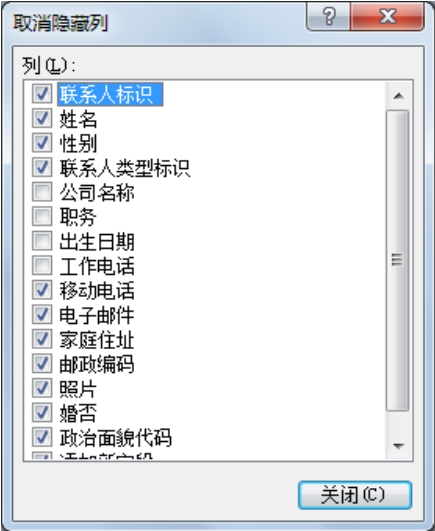
图2-36 取消隐藏列
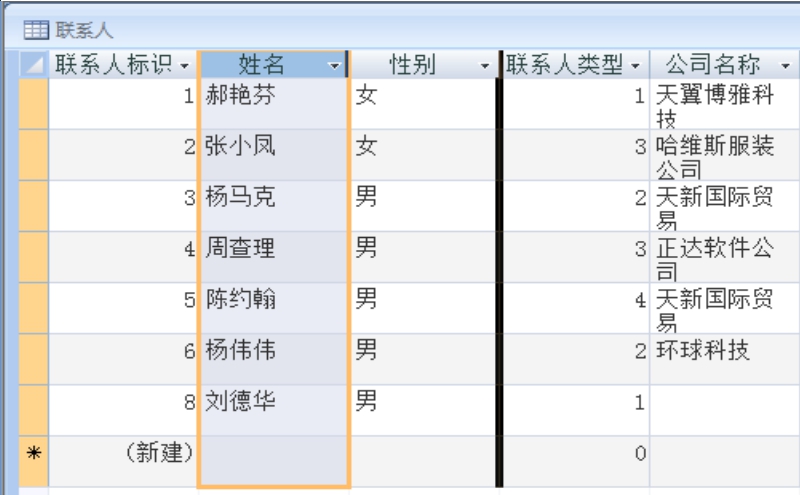
图2-37 列的移动
免责声明:以上内容源自网络,版权归原作者所有,如有侵犯您的原创版权请告知,我们将尽快删除相关内容。















